Сети Microsoft Windows
Эта часть посвящена проблемам администрирования сетей Microsoft Windows 2000. Глава 15 содержит сведения по установке, настройке и тестированию сетей TCP/IP. В главе 16 обсуждаются установка и настройка локальных принтеров и сетевых серверов печати и устранение неполадок, связанных с их работой. В главе 17 рассказывается об управлении клиентами и серверами DHCP. В главе 18 рассматривается настройка клиентов и серверов WINS. И, наконец, глава 19 посвящена настройке DNSв сетях Windows 2000.
Управление сетями TCP/IP
Для передачи информации между компьютерами используются базовые сетевые протоколы, встроенные в Microsoft Windows 2000. Мы рассмотрим протокол управления передачей/межсетевой протокол (Transmission Control Protocol/ Internet Protocol, TCP/IP). TCP/IP— это совокупность протоколов и служб, обеспечивающих передачу информации по сети, TCP/IP— основной протокол, используемый в межсетевых коммуникациях. В сравнении с другими сетевыми протоколами настроить TCP/IPдовольно сложно, однако в настоящее время он самый универсальный. Эта глава посвящена настройке и управлению сетями TCP/ IP. При организации сети TCP/IPнужно указать, как компьютер будет направлять информацию и обращаться к другим компьютерам. Настроив параметры TCP/IP, нужно сделать компьютер членом сети, чтобы он смог получить доступ к ее ресурсам. Примечание Права установки и управления сетью TCP/IPопределяются групповой политикой (см. User Configuration\ Network\Networ< And Dial-Up Connections и Computer Configuration\SYSTEM\Group Policy) — см. о ней главу 4.
Установка сети TCP/IP
Для организации сети TCP/IPнужно установить одну или несколько сетевых плат и настроить протокол TCP/IP. Установка сетевой платы Сетевая плата — это устройство, предназначенное для обмена данными по сети. Вот как ее установить и настроить. 1. Выключите компьютер из розетки, установите сетевую плату в соответствующий разъем и загрузите систему.
2. При загрузке Windows 2000 должна автоматически обнаружить сетевую плату (рис. 15-1). Если у вас есть дискета с драйверами для данной платы, вставьте ее в дисковод. В противном случае ОС сама может предложить вставить диск с драйверами.
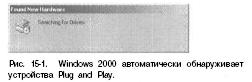
3. Если ОС не обнаружила плату автоматически, см. пояснения в главе 2. 4. Если сетевые службы еще не установлены в ОС, читайте дальше.
Установка протокола TCP/IP
Протокол TCP/IPустанавливается либо автоматически при установке Windows 2000 либо из оснастки Network And DialUp Connections (Сеть и удаленный доступ к сети). Если вы устанавливаете TCP/IPпосле установки Windows 2000, войдите в систему по учетной записи с привилегиями администратора и сделайте так. 1. В меню Start\Settings (Пуск\Настройка) выберите команду Network And Dial-Up Connections (Сеть и удаленный доступ к сети). Откроется одноименное диалоговое окне (рис. 15-2). 2. Локальные соединения (Local area network connections, LAN connections) создаются автоматически, если на компьютере установлена сетевая плата и он подключен к сети. Если сетевых плат несколько, то для каждой из них будет создано по одному локальному соединению. Если сеть недоступна, нужно подключить компьютер к сети или создать альтернативный тип соединения (см. раздел «Управление сетевыми соединениями» этой главы). 3. Каждое сетевое соединение настраивается отдельно. Щелкните сетевое соединение правой кнопкой и из контекстного меню выберите команду Properties (Свойства). Откроется диалоговое окно свойств локального соединения.
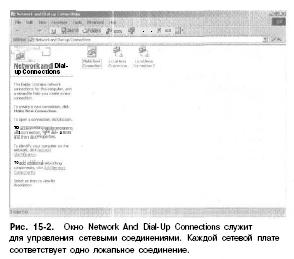
4. Протокола TCP/IPнет и списке установленных компонентов, следовательно, его нужно установить. Щелкните кнопку Install, затслл Protocol (Протокол) и затем — Add (Добавить). В диалоговом окне Select Network Protocol (Выбор сетевого гротокола) выберите пункт Internet Protocol (TCP/IP) и щелкните ОК. 5. Убедитесь, что выбран флажок Internet Protocol (TCP/IP), и щелкните ОК. 6. Читайте следующий раздел — о настройке TCP/IP.
Настройка сети TCP/IP
Для передачи информации по сети TCP/IPиспользуютея IPадреса, которые в Windows 2000 можно настроить динамически и вручную.
• Динамически Если в сети установлен сервер DHCP(Dynamic Host Configuration Protocol), то назначение адресов может происходить динамически при загрузке
командной строки, наберите ping и нужный IP-адрес. Например, чтобы проверить адрес 192.168.10.12, введите команду: ping 192.168.10.12
Назначение статического IP-адреса
Статические IP-адреса назначаются так. 1. В меню Start\Settings (Пуск\Настройка) выберите команду Network And Dial-Up Connections (Сеть и удаленный доступ к сети). Откроегся одноименное диалоговое окно. 2. Щелкните нужное сетевое соединение правой кнопкой и из контекстного меню выберите команду Properties (Свойства). Откроется диалоговое окно свойств локального соединения (рис. 15-3). Вид окна может слегка измениться, если вы не используете Internet Connection Sharing.компьютера. Динамические (dynamic) адреса могут изменяться. Данный способ назначения IP-адресов является стандартной конфигурацией и в большинстве случаев автоматически настраивается Windows 2000 Professional.
• Вручную IP-адрес, назначенный вручную, называется статическим (static). Статический адрес не изменяется. Статические IP-адреса обычно назначаются серверам Windows 2000. При использовании статических IP-адресов нужно указать дополнительную информации», которая поможет серверу ориентироваться в сети.
Настройка статических IP-адресов
Назначая статический IP-адрес, нужно указать еще и маску подсети и, если необходимо, шлюз по умолчанию, используемый при межсетевых коммуникациях. IP-адрес — это числовой идентификатор компьютера. Схемы адресации зависят от способа организации сети. Обычно IP-адрес выделяется из некоторого блока адресов, назначенного данному сегменту сети. Так, если компьютер находится в сегменте сети с адресом 192.168.10.0, то его IP-адрес лежит в диапазоне 192.168.10.1 - 192.168.10.254. Адрес 192.168.10.255 обычно резервируется для широковещательных сообщений. Если локальная сеть подключена к Интернету напрямую, IPадреса, назначаемые компьютерам, должны быть уникальны. Если сеть является частной и не имеет прямого выхода в Интернет, следует использовать частные IP-адреса (табл. 15-1). Табл. 15-1. Адреса частной сети Идентификатор частной сети 10.0-0-0 172.1fi.0.0 192 1680 0 Маска подсети 255.0.0.0 255.240.0.0 255255 00 Диапазон IP-адресов 10.0.0.1 - 10.255.255.254 172.16.0.1 - 172.31.255.254 192 168255254 Все остальные адреса являются общедоступными и должны быть арендованы или куплены. Использование утилиты Ping для проверки адресов Прежде чем назначить IP-адрес, нужно убедиться в том, что он свободен (не используется и не зарезервирован службой DHCP). .Это позволяет сделать утилита Ping. Открыв окно

3. Дважды щелкните пункт Internet Protocol (TCP/JP). Откроется диалоговое окно свойств TCP/IP(рис. 15-4),
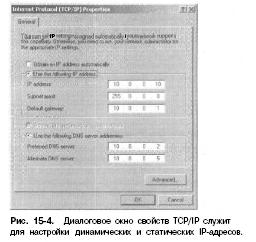
Примечание Локальные соединения создаются автоматически при загрузке компьютера, подключенного к сети. Для каждой сетевой платы, установленной на компьютере, будет показано по одному соединению. Другие типы соединений, например, телефонные, нужно создавать самостоятельно (см. раздел «Управление сетевыми соединениями» этой главы). 4. Щелкните переключатель Use The Following IPAddress (Использовать следующий IP-адрес) и введите IP-адрес в поле IPAddress (IP-адрес). Данный IP-адрес должен быть уникален в пределах вашей сети. 5. Маска подсети обеспечивает корректное взаимодействие компьютера с другими узлами сети. Windows 2000 должен вставить стандартное значение маски подсети в поле Subnet Mask (Маска подсети). Если есть не состоит из. подсетей, стандартное значение маски должно быть пустым. В противном случае нужно изменить стандартное значение, на то, которое соответствует вашей сети.
6. Если компьютер должен иметь доступ к другим подсетям, Интернету и другим сетям TCP/IP, нужно настроить шлюз по умолчанию. Для этого в поле Default Gateway (Шлю;! по умолчанию) введите IP-адрес маршрутизатора по умолчанию вашей сети. 7. Щелкните ОК. Повторите эти действия для всех настраиваемых сетевых плат. Каждой сетевой плате требуется уникальный IP-адрес. 8. При необходимости настройте службы DNS(Domain Name Service) и WINS (WindowsInternet Naming Service).
Настройка динамических IP-адресов
Служба DHCPобеспечивает централизованное управление IP-адресами и стандартными параметрами TCP/IP. Если в сети установлен сервер DHCP, то каждой сетевой плате на любом компьютере можно назначить динамический IP-адрес. Кроме того, сервер DHCPавтоматизирует работу и с другими параметрами TCP/IP. Динамическую адресацию не следует применять для серверов Windows 2000, так как динамические IP-адреса могут изменяться. Динамическая адресация настраивается так. 1. В меню Start\Settings (Пуск\Настройка) выберите команду Network And Dial-Up Connections (Сеть и удаленный доступ к сети). Откроется одноименное диалоговое окно. 2. Щелкните нужное сетевое соединение правой кнопкой и из контекстного меню выберите команду Properties (Свойства). Если соединение недоступно, см. раздел «Управление сетевыми соединениями» этой главы. 3. Дважды щелкните Internet Protocol (TCP/IP). Откроется диалоговое окно свойств TCP/IP. 4. Выберите переключатель Obtain An IPAddress Automatically (Получить IP-адрес автоматически). '""""-] Примечание Каждой сетевой плате соответствует одно локальное соединение. Такие соединения создаются автоматически. 5. При необходимости отметьте флажок Obtain DNSSERVERAddress Automatically (Получить адрес DNS-cepuepa автоматически). 6. Щелкните ОК.
Настройка нескольких IP-адресов и шлюзов
Компьютер Windows 2000 может поддерживать несколько IPадресон даже при наличии единственной сетевой платы. Несколько IP-адресов полезно иметь в следующих ситуациях.
• Компьютер должен выступать в роли нескольких компьютеров. Например, сервер поддерживает службы Web, FTP (File Transfer Protocol) и SMTP (Simple Mail Transfer Protocol). Для каждой из этих служб можно использовать различные IP-адреса.
• Сеть разбита на несколько логических сетей (подсетей), и компьютер должен иметь доступ к каждой из них. В этом случае одной сетевой плате можно назначить несколько IP-адресов, например, адресу 192.168.10.8 будет доступен для рабочих станций из подсети 192.168.10.0, а адрес 192,168.11.8 - из подсети 192.168.11.0. Внимание! Если сетевая плата одна, IP-адреса должны принадлежать сегменту или сегментам одной локальной сети. Если сеть разбита на несколько физических сетей, требуется несколько плат, каждой из которых будет назначен IP-адрес, соответствующий отдельному сегменту сети.
Назначение адресов и шлюзов
Каждая сетевая платаможет иметь один или несколько IPадресон. Эти адреса могут быть связаны с одним/несколькими стандартными шлюзами. Чтобы назначить одной сетевой плате несколько IP-адресов и шлюзов, сделайте так. 1. В меню Start\Settings (Пуск\Настройка) выберите команду Network And Dial-Up Connections (Сеть и удаленный доступ к сети). Откроется одноименное диалоговое окно. 2. Щелкните нужное сетевое соединение правой кнопкой и из контекстного меню выберите команду Properties (Свойства). Если соединение недоступно, см. раздел «Управление сетевыми соединениями» этой главы. 3. Дважды щелкните Internet Protocol (TCP/IP). Откроется диалоговое окно свойств TCP/IP. 4. Щелкните кнопку Advanced (Дополнительно), откроется окно Advanced TCP/IPSettings (рис. 15-5). 5. Выберите вкладку IPSettings в области IPAddresses щелкните кнопку Add (Добавить) и в полях IPAddress
(IP-адрес) и Subnet Mask (Маска подсети) введите IPадрес и маску подсети. Выполните эти действия для каждого IP-адреса, который нужно назначить сетевой плате.
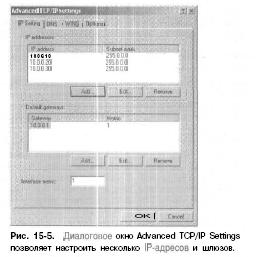
6. Вы можете указать и дополнительные шлюзы: щелкнув кнопку Add (Добавить), введите в полях Gateway (Шлюз) и Metric (Метрика) адрес шлюза и метрику. Повторите эти действия для каждого нужного вам шлюза. Д) Совет Метрика обозначает относительную стоимость использования шлюза. Если для IP-адреса указано несколько шлюзов по умолчанию, то в первую очередь используется шлюз с наименьшей метрикой. Если связь с,ним установить не удается, Windows 2000 пытается соединиться со следующим шлюзом.
Настройка разрешения DNS
DNS— служба разрешения имен — предназначена для определения IP-адреса компьютера по его имени. Она позво-
ляет использовать имена узлов, например http://www.msn.com или http://www.microsoff.com, вместо IP-адресов (192.168.5.102 и 192.168.12.68). DNSявляется основной службой имен для Windows 2000 и Интернет. /Ж, Совет Для работы DNSв сети нужно установить сервер DNS. Об управлении серверами DNSсм. главу 19.
Основные параметры службы DNS
Основные параметры службы DNSнастраиваются так. 1. В меню Start\Settings (Пуск\Настройка) выберите команду Network And Dial-Up Connections (Сеть и удаленный доступ к сети). Откроется одноименное диалоговое окно. 2. Щелкните нужное сетевое соединение правой кнопкой и из контекстного меню выберите команду Properties (Свойства). Если соединение недоступно, см, раздел «Управление сетевыми соединениями» этой главы. 3. Дважды щелкните пункт Internet Protocol (TCP/IP). Откроется диалоговое окно свойств TCP/IP. 4. Если компьютер использует службу DHCPи вы хотите применять се для определения адресов серверов DNS, выберите переключатель Obtain DNSSERVERAddress Automatically (Получить адрес DNS-сервера автоматически). В противном случае выберите переключатель Use The Following DNSSERVERAddresses (Использовать следующие адреса DNS-серверов) и введите адреса основного и дополнительного серверов DNS.
Дополнительные параметры службы DNS
Для настройки дополнительных параметров службы DNSпредназначена вкладка DNSв окне Advanced TCP/IPSettings (рис. 15-6). На ней доступны следующие поля.
• DNSSERVERAddresses, In Order Of Use Определяет IPадреса серверов DNS, используемых для разрешения имен доменов. Кнопки Add (Добавить), Remove (Удалить) и Edit (Изменить) позволяют соответственно добавить, удалить и редактировать список серверов. Для разрешения имен можно использовать несколько серверов, при этом их приоритет определяется порядком следования в списке. Если первый сервер не может ответить на запрос разрсшсния имени домена, запрос посылается на второй и т. д. Помните, что TCP/IPотправляет запрос на следующий сервер, только если предыдущий не отвечает, но никак не из-за того, что тот не смог разрешить указанное имя. Кнопки со стрелками позволяют изменить положение сервера в списке.

Append Primary And Connection Specific DNSSuffixes Этот переключатель (по умолчанию кключен) служит для разрешения неполных имен компьютеров в основном домене. Так, если компьютер «Rage» расположен в родительском домене microsoft.com, его имя будет преобразовано в rage.microsoft.com. Если полного доменного имени нет в родительском домене, запрос разрешения имени не выполнится. Родительские домены определяются на вкладке Network Identification диалогового окна SYSTEMProperties.
• Append Parent Suffixes Of The Primary DNSSuffix Этот флажок (по умолчанию отмечен) применяется для разрешения неполных доменных имен в иерархии родительский—дочерний. Если имя не удастся разрешить в данном домене, к нему добавляется суффикс родительского домена. Так продолжается, пока не будет достигнута вершина иерархии. Например, если компьютер «Rage» расположен в домене dev.microsoft.com, служба DNSсначала попытается разрешить имя ragc.dcv.microsoft.com, а в случае неудачи — rage.microsoft.com.
• Append These DNSSuffixes (In Order) Этот флажок позволяет задать конкретные суффиксы DNS, используемые при разрешении имен вместо суффикса родительского домена. Кнопки Add (Добавить), Remove (Удалить) и Edit (Изменить) позволяют соответственно добавить, удалить и редактировать список суффиксов. Для разрешения имен можно использовать несколько суффиксов, при этом их приоритет определяется порядком следования в списке. Если запрос разрешения имени не выполняется с применением первого суффикса, используется второй и т. д. Кнопки со стрелками позволяют изменить положение суффикса в списке.
• DNSSuffix For This Connection Определяет суффикс DNSдля соединения, который заменяет доменные имена, уже настроенные для данного соединения. Обычно доменное имя указывают на вкладке Network Identification в окне SYSTEMProperties.
• Register This Connection's Addresses In DNSЭтот флажок (по умолчанию отмечен) позволяет зарегистрировать в DNSвсе IP-адреса данного соединения под полным доменным именем данного компьютера.
• Use This Connection's DNSSuffix In DNSRegistration Этот флажок позволяет зарегистрировать в DNSвсе IPадреса данного соединения под именем родительского домена.
Настройка разрешения WINS
Служба WINS преобразует имена компьютеров NetBIOS в IP-адреса. Кроме того, она помогает компьютерам определять адреса других компьютеров в сети. Для работы службы в сети
нужно установить сервер WINS. Службу WINS поддерживают все версии Windows, поэтому Windows 2000 использует ее из соображений совместимости. Для разрешения имен NetBIOS Windows 2000 может также использовать локальный файл LMHOSTS. Однако LMHOSTS применяется, только когда нормальные методы разрешения имен не срабатывают. В грамотно настроенной сети эти файлы практически не используются. Так что основным методом разрешения имен NetBIOS является служба WINS. Служба WINS настраивается так. 1. Откройте диалоговое окно Advanced Internet Protocol (TCP/IP) Properties и выберите вкладку WINS (рис. 15-7).
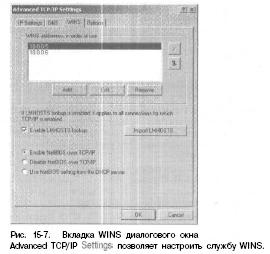
2. В списке WINS Addresses, In Order Of Use перечисленны IP-адреса серверов WINS, которые используются для разрешения имен NetBIOS. Кнопки Add (Добавить), Remove (Удалить) и Edit (Изменить) позволяют соответственно добавить, удалить и редактировать список серверов.
3. Для разрешения имен NetBIOS можно использовать несколько серверов WINS, при этом их приоритет определяется порядком следования в списке. Если первый сервер WINS не может ответить на запрос разрешения имени NetBIOS, запрос посылается на второй и т. д. Помните, что TCP/IPотправляет запрос на следующий сервер, только если предыдущий не отвечает, но никак не из-за того, что тот не смог разрешить указанное имя. Чтобы изменить положение сервера в списке, воспользуйтесь стрелками. 4. Чтобы включить поиск по файлу LMHOSTS, отметьте флажок Enable LMHOSTS Lookup. Если вы хотите, чтобы компьютер использовал файл LMHOSTS, находящийся в определенном месте сети, укажите его с помощью кнопки Import LMHOSTS. В основном файлы LMHOSTS применяются только при отказе других методов разрешения имен. Примечание Файлы LMHOSTS хранятся на разных компьютерах и поэтому ненадежны. Не полагайтесь на них — лучше проверьте правильность настройки и доступность серверов DNSи WINS, которые обеспечивают централизованное администрирование службами разрешения имен. 5. Для разрешения имен WINS требуются службы NetBIOS Over TCP/IP. При использовании службы DHCPи динамической адресации можно загружать параметры NetBIOS с DHCP-сервера. Для этого нужно отметить флажок Use NetBIOS Setting From The DHCPSERVER. В противном случае нужно включить или отключить NetBIOS с помощью переключателей Enable NetBIOS Over TCP/IPи Disable NetBIOS Over TCP/IP6. Повторите эту процедуру для других сетевых плат.
Настройка дополнительных сетевых компонентов
Windows 2000 предоставляет большое количество дополнительных сетевых клиентов, служб и протоколов. Для установки дополнительных сетевых компонентов предназначены диалоговое окно Network Connection Properties и мастер WindowsOptional Networking Components Wizard.
Установка и удаление сетевых компонентов
Для установки сетевых клиентов, служб и протоколов предназначено диалоговое окно Network Connection Properties (табл. 15-2). Некоторые компоненты доступны только на серверах Windows200(1. Табл. 15-2. Сетевые компоненты Windows 2000 Компонент Описание Клиент для сетей Microsoft (Client for Microsoft Networks) Gateway (and Client) Services for NetWare Служба доступа к файлам и принтерам сетей Microsoft (File and Printer Sharing for Microsoft Networks) Протокол AppleTalk (AppieTalk Protocol) NWLink NetBIOS Совместимый транспорт иый протокол NWLink 1PX/SPX/ NetBIOS (NWLink IPX/SPX/ NetBIOS Compatible Transport Protocol) Драйвер сетевого мони тора (Network Monitor Driver) Планировщик пакетов QpS (QoS Packet Scheduler) Агент SAP (SAP Agent) Позволяет компьютеру работать с1 ресурсами сетей Windows. Позволяет компьютеру работать с ресурсами сетей NetWare. Позволяет другим узлам работать с ресурсами данного компьютера. Позволяет другим узлам взаимодействовать с данным компьютерам но протоколу AppleTalk. Позволяет серверам Windows 2000 функционировать как маршрутизаторам AppleTalk. Позволяет компьютеру взаимодействовать с серверами NetWare через протокол NetBIOS. Позволяет компьютеру взаимодействовать с серверами NetWare через протокол 1PX/SPX. Драйвер, позволяющий утилите Netmon (сетевому монитору) собирать пакеты, передаваемые но сети. Планировщик пакетов Quality of Service, предоставляющий службы управления сетевым трафиком. Протокол SAP (Service Advertising Protocol) позволяет «рекламировать^ сервера и адреса в сети.
Табл. 15-2. Сетевые компоненты Windows 2000 Компонент Описание Протокол DLC Протокол DLC (Data Link Control) позволяет компьютеру подключаться к большим компьютерам IBM. Протокол NetBEUI Расширенный пользовательский интерфейс NetBIOS (NetBIOS Enhanced User Interface) — стандартный протокол фирмы Microsoft для передачи данных в сетях Windows NT. Любой из перечисленных выше компонентов можно установить/удалить. 1. В меню Start\Setlings (Пуск\Настройка) выберите команду Network And Dial-Up Connections (Сеть и удаленный доступ к сети). Откроется одноименное диалоговое окно. 2. Щелкните нужное сетевое соединение правой кнопкой и из контекстного меню выберите команду Properties (Свойства). Если соединение недоступно, см. раздел «Управление сетевыми соединениями» этой главы, 3. Откроется диалоговое окно Network Connection Properties со списком установленных компонентов. 4. Чтобы отключить компонент, снимите связанный с ним флажок. 5. Чтобы удалить компонент, выберите его и щелкните кнопку Uninstall (Удалить). В открывшемся диалоговом окне щелкните кнопку Yes (Да), чтобы подтвердить удаление. 6. Чтобы установить компоненты, щелкните кнопку Install (Установить). Откроется диалоговое окно Select Network Component Type (Выбор типа сетевого компонента). Выберите тип компонента (Client, Protocol или Service) и щелкните кнопку Add (Добавить). Выберите нужный компонент.
Установка дополнительных сетевых компонентов
Для установки дополнительных сетевых компонентов предназначен мастер WindowsOptional Networking Components Wizard. Кроме компонентов Windows 2000, может понадобиться установить утилиты, необходимые для их работы. Эти утилиты устанавливаются и общую папку Administrative Tools.
Ниже представлен обзор дополнительных сетевых компонентов (табл. 15-3). Имена пакетов компонентов перечислены в окне WindowsComporents. Имена отдельных компонентов можно увидеть, щелкнув кнопку Detail. Некоторые компоненты доступны только на серверах Windows 2000. Дополнительные сетевые компоненты устанавливают так: 1. В меню Start\Settings (Пуск\Настройка) выберите команду Network And Dial-Up Connections (Сеть и удаленный доступ к сети). Откроется одноименное диалоговое окно. 2. Щелкните кнопку Add Network Components. Запустится мастер WindowsOptional Networking Components Wizard. Щелкните кнопку Next (Далее). 3. Откроется диалоговое окно со списком пакетов компонентов: Management And Monitoring Tools, Networking Services и Other Network File And Print Services (рис. 15-8).

4. Чтобы установить или удалить отдельные компоненты пакета, выберите нужный пакет и щелкните кнопку Details. 5. Щелкните ОК, затем Next (Далее). Выбранные компоненты будут установлены.
Управление сетевыми соединениями
Удаленные и сетевые соединения позволяют получить доступ к ресурсам на удаленных компьютерах. Этот раздел посвящен созданию и управлении) сетевыми соединениями. Локальные соединения создаются автоматически при загрузке компьютера, подключенного к сети, поэтому этот тип.соединений не нужно создавать вручную.
Создание сетевых соединений
Windows 2000 позволяет настроить большое количество различных удаленных и сетевых соединений. Соединение создается так. 1. В меню Start\Settings (Пуск\Настройка) выберите команду Network And Dial-Up Connections (Сеть и удаленный доступ к сети). Откроется одноименное диалоговое окно. 2. Дважды щелкните значок Make New Connection (Создать новое соединение). Запустится мастер Network Connection Wizard. Щелкните кнопку Next (Далее). При необходимости укажите телефонный код области и способ набора номера. 3. Выберите нужный тип соединения (рис. 15-9).
• Dial-Up To Private Network позволяет организовать удаленный доступ к корпоративной сети. При удаленном доступе используются модемы или ISDN-линии (Integrated Services Digital Network).
• Dial-Up To The Internet позволяет организовать удаленный доступ в Интернет. При удаленном доступе используются модемы или ISDN-линии. После подключения к поставщику услуг Интернета соединение можно сделать общим для других компьютеров.
• Connect To A Private Network Through The Internet позволяет организоиать защищенное соединение с корпоративной сетью через Интернет. В защищенных VPNсоединениях используются протоколы РРТР (Point То Point Tunneling Protocol) или L2TP (Layer 2 Tunneling Protocol).
• Accept Incoming Connections позволяет организовать доступ через входящие соединения, используя службы удаленного доступа. Если компьютер поддерживает VPN, прямые и удаленные соединения, необходимо также настроить поддержку входящих соединений.
• Connect Directly To Another Computer позволяет организовать прямое соединение с другим компьютером через последовательный, параллельный или инфракрасный порт. Например, такое соединение применяется для подключения к ПК портативного компьютера. 4. Откроется диалоговое окно, вид которого зависит от выбранного вами типа соединения. Выполните инструкции, предложенные в каждом окне. Щелкните кнопку Finish (Готово). Соединение будет создано.

Включение и отключение сетевых соединений
Локальные соединения создаются и атшшзируются автоматически. Новое соединение можно отключить/создать. 1. В меню Start\Settings (Пуск\Настройка) выберите команду Network And Dial-Up Connections (Сеть и удаленный доступ к сети). Откроется одноименное диалоговое окно. 2. Чтобы отключить соединение, щелкните его правой кнопкой и из контекстного меню выберите команду Disconnect (Отключить).
3. Чтобы включить соединение,,щелкните его правой кнопкой и из контекстного меню выберите команду Connect (Включить).
Удаление сетевых соединений
Ненужное сетевое соединение можно удалить. 1. В меню Start\Settirtgs (Пуск\Настройка) выберите команду Network And Dial-Up Connections (Сеть и удаленный доступ к сети). Откроется одноименное диалоговое окно. 2. Щелкните соединение правой кнопкой и из контекстного меню выберите команду Delete (Удалить). Щелкните кнопку Yes (Да), чтобы подтвердить удаление. Примечание Локальные сетевые соединения удалить невозможно, а их управлением занимается ОС Windows 2000. Изменение и дублирование соединений Чтобы изменить свойства соединения, щелкните его правой кнопкой и из контекстного меню выберите команду Properties (Свойства). Прежде, чем вносить изменения в параметры текущего соединения, сделайте его копию. Для этого, щелкпув нужное соединение правой кнопкой, выберите из контекстного меню команду Create Copy (Создать копию). Windows 2000 позволяет делать копии любых созданных ранее (т. с, не локальных) соединений.
Проверка конфигурации TCP/IP
После установки ОС или изменения конфигурации, работоспособность компьютера следует протестировать. Самый простой способ проверки параметров TCP/IP— дать команду PTNG: ping узел где узел — имя узла. Утилиту Ping можно запустить несколькими способами.
• Попытаться опросить IP-адреса компьютеров. Если компьютер настроен правильно и нужный узел доступен в сети, на запрос утилиты Ping должен прийти ответ. В противном случае утилита сообщит о том, что время ожидания истекло.
• В доменах, поддерживающих службу WINS, попытаться опросить имена компьютеров NetBIOS. Если имена компьютеров NetBIOS разрешаются правильно, то такие средства NetBIOS, как служба WINS, настроены должным образом.
• В доменах, поддерживающих службу DNS, попытаться опросить имена узлов DNS. Если полные имена узлов DNSразрешаются правильно, то служба DNSнастроена, должным образом. Кроме конфигурации TCP/IPможно протестировать поиск компьютера в сети. Для этого компьютер должен быть членом домена Windows 2000, в котором разрешен поиск компьютеров. Войдите в систему, откройте WindowsExplorer или My Network Places и попробуйте найти другие компьютеры домена. После этого войдите в другой компьютер и попытайтесь найти тот, который вы только что настроили. Если эти тесты выполняются, то разрешение DNSв локальном окружении настроено правильно. В противном случае нужно проверить параметры службы DNSи протоколов.